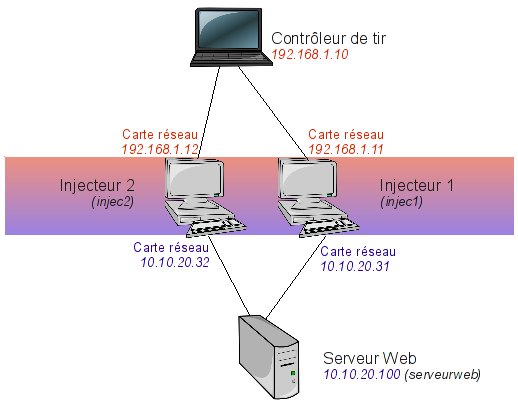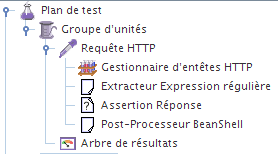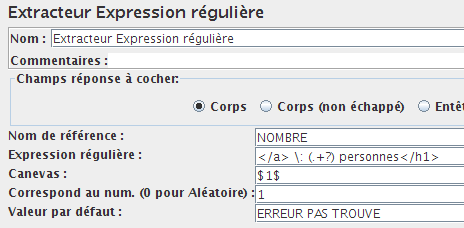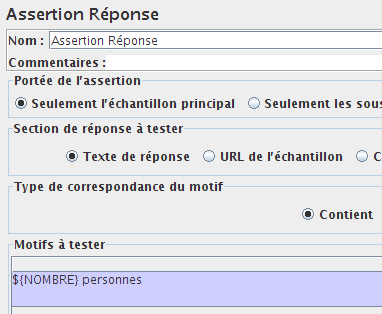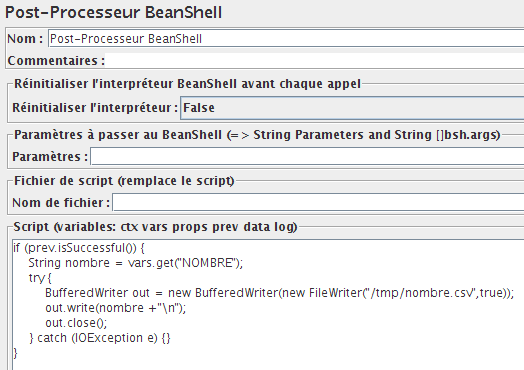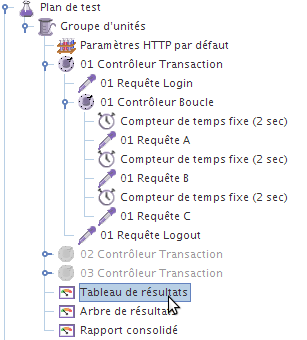Voici un billet pour parler des expressions régulières (regexp) avec JMeter. L’élément Extracteur d’expressions régulières est très utile dans les scénario JMeter pour extraire des données de la réponse reçues suite à une requête. Par contre, il n’est pas toujours facile d’avoir (de trouver) la bonne regexp…
J’ai mis quelques heures pour trouver cette regexp qui était nécessaire pour la préparation d’un scénario de test de charges JMeter. J’ai même adapté un petit programme Java/Swing testeur de regexp style Java pour qu’il devienne un programme testeur de regexp Jakarta ORO, celui du JMeter, ceci afin de tester plus vite les différentes regexp.
Commençons, soit le texte de réponse d’une requête HTTP (utilisant en fait SOAP/XML-RPC) suivant :
<ClientBean>
<id>765432</id>
<code>1.87665308</code>
<nom>JAMES BOND</nom>
<statutNumAppel>Inactif</statutNumAppel>
</ClientBean>
<ClientBean>
<id>765432</id>
<code>1.33333333</code>
<nom>LARGO WINCH</nom>
<statutNumAppel>Inactif</statutNumAppel>
</ClientBean>
<ClientBean>
<id>765432</id>
<code>1.87999999</code>
<nom>BENGAMIN GATES</nom>
<statutNumAppel>Actif</statutNumAppel>
</ClientBean>
<ClientBean>
<id>765432</id>
<code>1.23334444</code>
<nom>EMMA PEAL</nom>
<statutNumAppel>Inactif</statutNumAppel>
</ClientBean>
Cette liste est dynamique (on n’a pas toujours 4 éléments, celui ayant le statut d’actif n’est pas toujours à cette position (ici 3ème) et les valeurs bien entendues changent pour chaque requête du test).
Comment faire pour extraire le code « 1.87999999 » correspondant au même ID 765432 pour chaque élément de cette liste, et qui est celui « Actif » ? Le tout avec une expression régulière JMeter ? Continuer la lecture de JMeter : Trouver le bon élément dans une liste avec les expressions régulières et en mode ligne unique